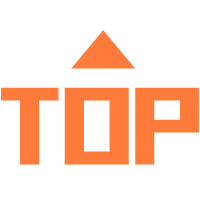《上古卷轴5》是一款主要以主线任务剧情为重点的游戏,玩家在这可以通过接取各种任务来了解更多的游戏剧情,然而很多时候玩家在看剧情动画的时候,不会出现字幕,那么怎么设置呢?现在就让爱上手游网为大家带来关于《上古卷轴5》字幕显示方法的文章吧。

《上古卷轴5》字幕显示方法
1、打开游戏,然后进入游戏界面,接下来我们就可以按键盘左上角的Esc键,选择系统。

2、接着在进入系统选项后,选择其中的显示。

3、这个时候我们就可以看到字幕选项,点击进行勾选。
ps:根据您打的不同补丁,菜单界面可能会有不同于以上的显示效果哦。

以上就是小编给大家带来的关于《上古卷轴5》字幕显示方法全部内容,更多精彩内容请关注爱上手游网,小编将持续更新更多相关攻略。